ฉันจะรวมวิดีโอได้อย่างไร ซอฟต์แวร์รวมวิดีโอใดดีที่สุด ไม่ว่าคุณจะผสานรวมวิดีโอคลิปบนคอมพิวเตอร์ อุปกรณ์พกพา หรืออินเทอร์เน็ต คุณอาจมีคำถามมากมาย ดังนั้นเราจึงขอนำเสนอซอฟต์แวร์การรวมวิดีโอ 8 อันดับแรกให้คุณในบทความนี้
การรวมวิดีโอจะสร้างไฟล์เดียวจากคลิปวิดีโอหนึ่งคลิปขึ้นไป คุณสามารถใช้ตัวเชื่อมวิดีโอแบบตรงไปตรงมาได้หลากหลาย รวมถึงเครื่องมือแก้ไขแบบตรงไปตรงมาจำนวนมากเพื่อช่วย คุณจะต้องรวมคลิปวิดีโอหลายๆ คลิปเข้าด้วยกันเมื่อสร้างวิดีโอ และแทนที่จะใช้เครื่องมือยุ่งยากอย่าง Adobe Premiere Pro เครื่องมือรวมวิดีโออย่างง่ายคือสิ่งที่คุณต้องการเพื่อรวมไฟล์วิดีโอหลายๆ ไฟล์
รายชื่อซอฟต์แวร์ Video Merger ที่ดีที่สุด 8 อันดับในปี 2023 (Windows & Mac)
การรวมวิดีโอชั้นนำฟรี 8 รายการแสดงไว้ที่นี่ เพื่อให้คุณสามารถรวมวิดีโอโดยไม่มีลายน้ำ เลือกสิ่งที่คุณต้องการและเริ่มเข้าร่วมวิดีโอของคุณโดยไม่ต้องกลัว!
1. การควบรวมและแปลงวิดีโอ Movavi
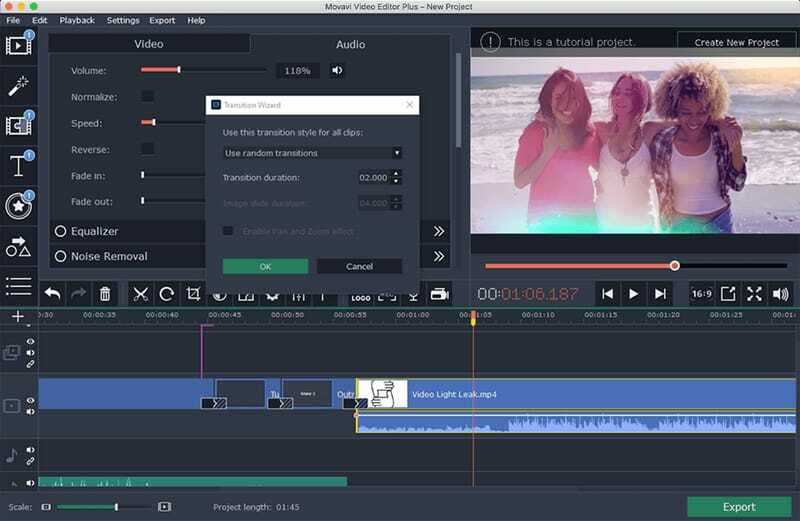
Movavi Video Converter ซึ่งเป็นส่วนประกอบของ Movavi Video Suite ได้รับการออกแบบมาเพื่อแปลงวิดีโอระหว่างรูปแบบไฟล์ต่างๆ ในด้านอินพุต รองรับไฟล์คอนเทนเนอร์และตัวแปลงสัญญาณที่หลากหลาย และส่งออกวิดีโอในตัวแปลงสัญญาณที่ใช้กันอย่างแพร่หลายมากที่สุด
ตัวเลือกพื้นฐานช่วยให้คุณปรับเปลี่ยนคุณภาพได้เล็กน้อย ก่อนประกอบภาพยนตร์ คุณสามารถแก้ไขคลิปได้อย่างง่ายดายโดยใช้เครื่องมือตัดต่อที่หลากหลาย เช่น การป้องกันภาพสั่นไหว เอฟเฟ็กต์ การตัดแต่ง การครอบตัด และการหมุน เมื่อดาวน์โหลด ซอฟต์แวร์จะให้ทดลองใช้ฟรีเจ็ดวัน และผู้ใช้ที่ต้องการใช้มากกว่าหนึ่งสัปดาห์จะต้องซื้อใบอนุญาต วิดีโอทั้งหมดที่ประมวลผลโดยใช้เวอร์ชันฟรีจะมีลายน้ำ
ดาวน์โหลดเดี๋ยวนี้
2. Filmora Video Merger และบรรณาธิการ
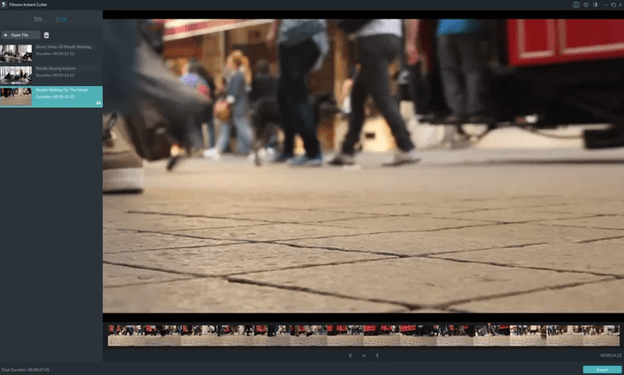
การรวมวิดีโอที่ดีที่สุดอีกรายการหนึ่งที่คุณสามารถลองได้คือ Filmora Video Editor and Merger อินเทอร์เฟซของ Filmora Video Editor ได้รับการออกแบบมาอย่างดีอย่างไม่น่าเชื่อ และรองรับแพลตฟอร์มที่หลากหลาย เนื่องจากเป็นโปรแกรมตัดต่อวิดีโอที่มีคุณสมบัติครบถ้วน จึงใช้งานไม่ง่ายเท่ากับตัวเลือกที่ตรงไปตรงมากว่าในรายการของเรา แต่ด้วยความซับซ้อนที่มากขึ้นมาพร้อมกับความสามารถที่มากขึ้น ซึ่งคุณสามารถใช้เพื่อทำการปรับแต่งต่างๆ ผ่านการแก้ไข รวมถึงการเปลี่ยนผ่าน แทร็กเสียง ชื่อเรื่อง เอฟเฟ็กต์ และการตัดแต่ง วิดีโอสามารถดาวน์โหลดได้จากอินเทอร์เน็ตหรือบันทึกบนหน้าจอของคุณในโหมดคุณลักษณะครบถ้วน
กระบวนการผสานรวมทำให้ง่ายขึ้นด้วย “Instant Cutter” ของ Filmora หากคุณไม่ต้องการรับความท้าทาย เพียงเลือกวิดีโอของคุณและส่งออก ต้องใช้ Instant Cutter รุ่นพรีเมียมที่ต้องชำระเงินเพื่อลบลายน้ำออกจากวิดีโอที่ส่งออกแม้ว่าจะใช้งานได้ฟรีก็ตาม
ดาวน์โหลดเดี๋ยวนี้
3. Mergevideo.online
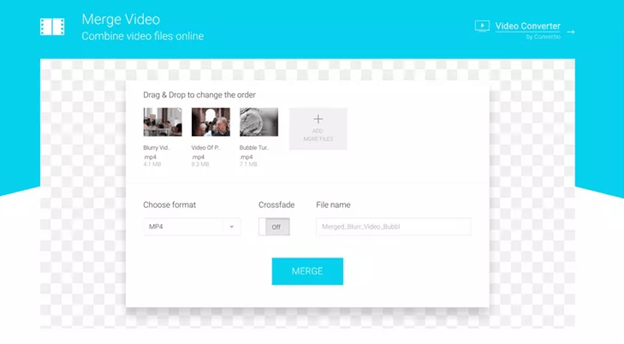
เครื่องมือรวมวิดีโอออนไลน์ที่ยอดเยี่ยมและใช้งานง่ายสำหรับทุกแพลตฟอร์ม Mergevideo.online เป็นซอฟต์แวร์ออนไลน์สำหรับการรวมคลิปวิดีโอต่างๆ ใช้งานได้ฟรีอย่างสมบูรณ์ ไม่มีตัวเลือกจริงและซับซ้อน เพียงเลือกวิดีโอจากเบราว์เซอร์ไฟล์หรือลากไปที่หน้าต่างเบราว์เซอร์ รอให้อัปโหลดไฟล์ที่เลือก จากนั้นเลือกผสานเพื่อดำเนินการต่อ สามารถเข้าถึงได้โดยไม่ต้องมีพิธีการในการติดตั้งซอฟต์แวร์ในเบราว์เซอร์เดสก์ท็อปและมือถือทั้งหมด หากคุณเป็นมือใหม่ Mergevideo.online เป็นซอฟต์แวร์รวมวิดีโอในอุดมคติสำหรับคุณ
ดาวน์โหลดเดี๋ยวนี้
4. WonderFox แปลงวิดีโอ HD ฟรี
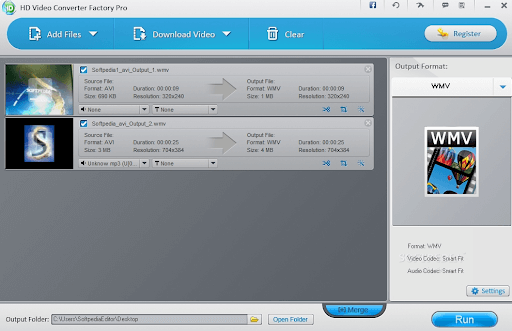
WonderFox Free HD Video Converter Factory เป็นการรวมวิดีโอฟรีที่ดีที่สุดโดยไม่มีลายน้ำสำหรับผู้ใช้ Windows มีการสนับสนุนรูปแบบที่โดดเด่นและสามารถผสมผสานวิดีโอต่างๆ เข้าด้วยกันได้อย่างง่ายดายโดยยังคงรักษาคุณภาพไว้สูง นอกจากการรวมวิดีโอแล้ว ยังมีคุณสมบัติการแก้ไขพื้นฐาน เช่น การตัดวิดีโอ การครอบตัด การหมุน และการใช้ตัวกรอง เครื่องมือนี้ยังช่วยให้คุณสามารถรวมและตัดไฟล์เสียง ไม่มีลายน้ำในไฟล์ที่ส่งออก และคุณสมบัติทั้งหมดนี้ใช้งานได้ฟรี
ความเร็วที่ Free HD Video Converter Factory สามารถรวมวิดีโอได้นั้นเป็นค่าเฉลี่ยเท่านั้น รุ่น Pro ของซอฟต์แวร์นี้อาจรวมวิดีโอเข้ากับการเร่งด้วยฮาร์ดแวร์อย่างรวดเร็ว หรือรวมวิดีโอโดยไม่ต้องเข้ารหัสใหม่ หากคลิปวิดีโอเป็นประเภทไฟล์ที่คล้ายคลึงกัน
ดาวน์โหลดเดี๋ยวนี้
5. กล่องเครื่องมือวิดีโอ
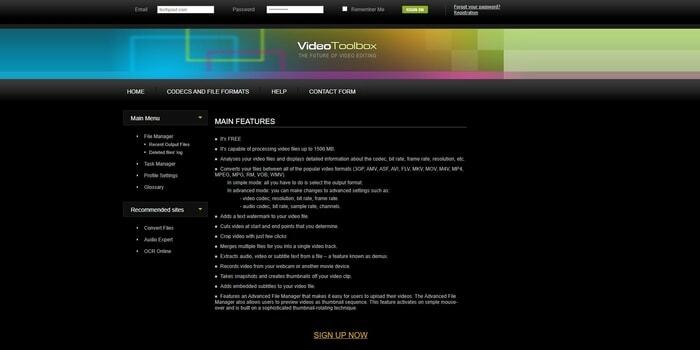
การรวมวิดีโออื่นสำหรับซอฟต์แวร์ Windows ที่มีคุณสมบัติวิดีโอหลากหลายคือ Video Toolbox อย่างไรก็ตาม รองรับไฟล์วิดีโอที่มีขนาดไม่เกิน 300MB เท่านั้น ขั้นตอนการใช้งานมีความซับซ้อนเนื่องจากคุณต้องลงทะเบียนก่อนจึงจะสามารถอัปโหลดไฟล์จากฮาร์ดไดรฟ์หรือเว็บไซต์วิดีโอออนไลน์ได้ จากนั้นผสานเข้าด้วยกันโดยใช้คำสั่งแบบเลื่อนลง รองรับรูปแบบวิดีโอมากมายและมีเครื่องมือแก้ไขวิดีโอที่หลากหลาย
ดาวน์โหลดเดี๋ยวนี้
6. คลิปสตรีม MPEG
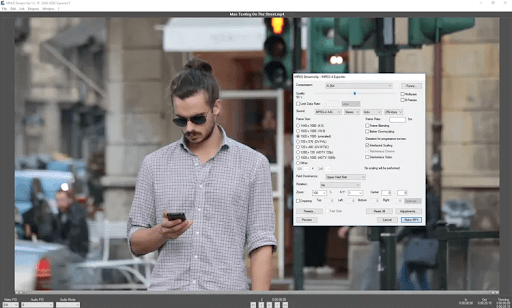
MPEG Streamclip เป็นซอฟต์แวร์โอเพ่นซอร์สฟรีและออกแบบมาเพื่อแปลงวิดีโอคลิป เลือกหลายไฟล์โดยเลือก ไฟล์ > เปิดไฟล์ หลังจากนั้น ไฟล์วิดีโอจะถูกเชื่อมและจัดเรียงตามตัวอักษรโดยอัตโนมัติ แต่เมื่อเปิดคลิปแล้ว จะไม่สามารถเปลี่ยนลำดับที่ปรากฏหรือจัดเรียงใหม่ได้
ด้วยเหตุนี้ สิ่งอำนวยความสะดวกในการผสานวิดีโอที่มีให้โดย MPEG Streamclip นั้นค่อนข้างพื้นฐานที่สุด ควรเปลี่ยนชื่อไฟล์วิดีโอด้วยตัวเลขก่อนเข้าถึงเพื่อจัดเรียง มีตัวเลือกอินพุตและเอาต์พุตหลายตัวพร้อมการตั้งค่าที่ซับซ้อน คุณสามารถลองใช้ซอฟต์แวร์การรวมวิดีโอนี้บน Windows และ Mac ได้อย่างง่ายดาย
ดาวน์โหลดเดี๋ยวนี้
7. Gihosoft โปรแกรมตัดต่อวิดีโอฟรี
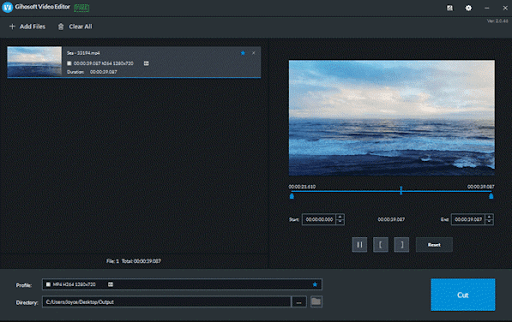
เดิมชื่อ Gihosoft Free Video Joiner โปรแกรมตัดต่อวิดีโอ Gihosoft ฟรีนั้นไร้ที่ติและ ซอฟต์แวร์รวมวิดีโอที่ใช้งานง่ายซึ่งสามารถใช้เพื่อรวมไฟล์วิดีโอหลาย ๆ ไฟล์ให้เป็นไฟล์เดียวใน คอมพิวเตอร์วินโดวส์. ผู้ใช้สามารถรวมคลิปวิดีโอขนาดใดก็ได้จำนวนไม่จำกัด ที่ดียิ่งกว่านั้น ขั้นตอนการหวีทั้งหมดนำเสนอภาพยนตร์เอาต์พุตแบบไม่สูญเสียข้อมูลและใช้งานง่ายโดยไม่ต้องมีความรู้ด้านเทคนิค รองรับนามสกุลไฟล์วิดีโอและไฟล์เสียงยอดนิยมมากมาย เช่น .rmvb,.avi, mp4,.mpeg,.wmv,.mkv, mpg, webm, wav, mp3 เป็นต้น
ดาวน์โหลดเดี๋ยวนี้
8. บีคัท
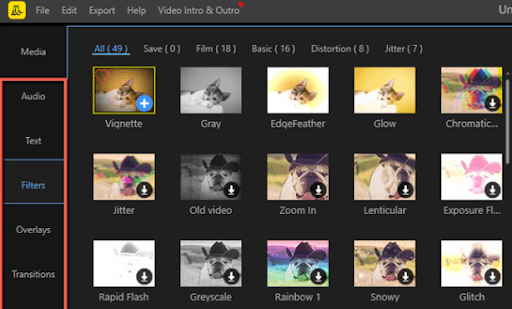
BeeCut เป็นอีกหนึ่งเครื่องมือรวมวิดีโอออนไลน์ฟรีที่ช่วยให้ผู้ใช้สามารถรวมวิดีโอได้อย่างง่ายดายในรูปแบบวิดีโอทุกประเภท รวมถึง MP4, FLV, MOV, AVI และอื่นๆ คุณสามารถเปลี่ยนลำดับของคลิปวิดีโอของคุณในขณะที่รวมวิดีโอออนไลน์ได้ฟรีด้วย BeeCut
ตรงกันข้ามกับ Gihosoft Free Video Editor และ MP4Tools ซึ่งไม่อนุญาตให้คุณรวมวิดีโอมากกว่าห้ารายการ และไม่อนุญาตให้คุณแก้ไขวิดีโอแต่ละรายการก่อนที่จะรวมเข้าด้วยกัน
ดาวน์โหลดเดี๋ยวนี้
8 ซอฟต์แวร์การรวมวิดีโอที่ดีที่สุดสำหรับ Windows & Mac- คำสุดท้าย
นี่คือซอฟต์แวร์รวมวิดีโอฟรี 8 อันดับแรกที่คุณสามารถใช้กับ Windows และ Mac ของคุณ คุณสามารถประเมินแบบเคียงข้างกันเพื่อเลือกโปรแกรมรวมไฟล์วิดีโอใดที่เหมาะกับความต้องการของคุณมากที่สุด อันไหนที่คุณอยากทดสอบมากที่สุดก่อน? หากคุณมีปัญหาในการตัดสินใจ เราขอแนะนำ Filmora Video Editor เป็นตัวเลือกที่ดีที่สุดเพราะ ช่วยให้ผู้ใช้สามารถรวม แยก ย้อนกลับ วางซ้อน และดำเนินการอื่น ๆ กับวิดีโอตามที่พวกเขาต้องการ ความพึงใจ. คุณจะรออะไรอีก
หากคุณพบว่าโพสต์มีประโยชน์ สมัครรับจดหมายข่าวของเราและติดตามเราบนโซเชียลมีเดีย เพื่อให้คุณไม่พลาดการอัปเดตด้านเทคนิค สำหรับความช่วยเหลือเพิ่มเติม คุณสามารถส่งคำถามของคุณในส่วนความคิดเห็นด้านล่าง